1、打开PS,打开图片,调整图片饱和度,设置色相为-33,饱和度为36,点击确定,如图

2、选择红色通道,设置饱和度为31,色相为-23,点击确定,如图
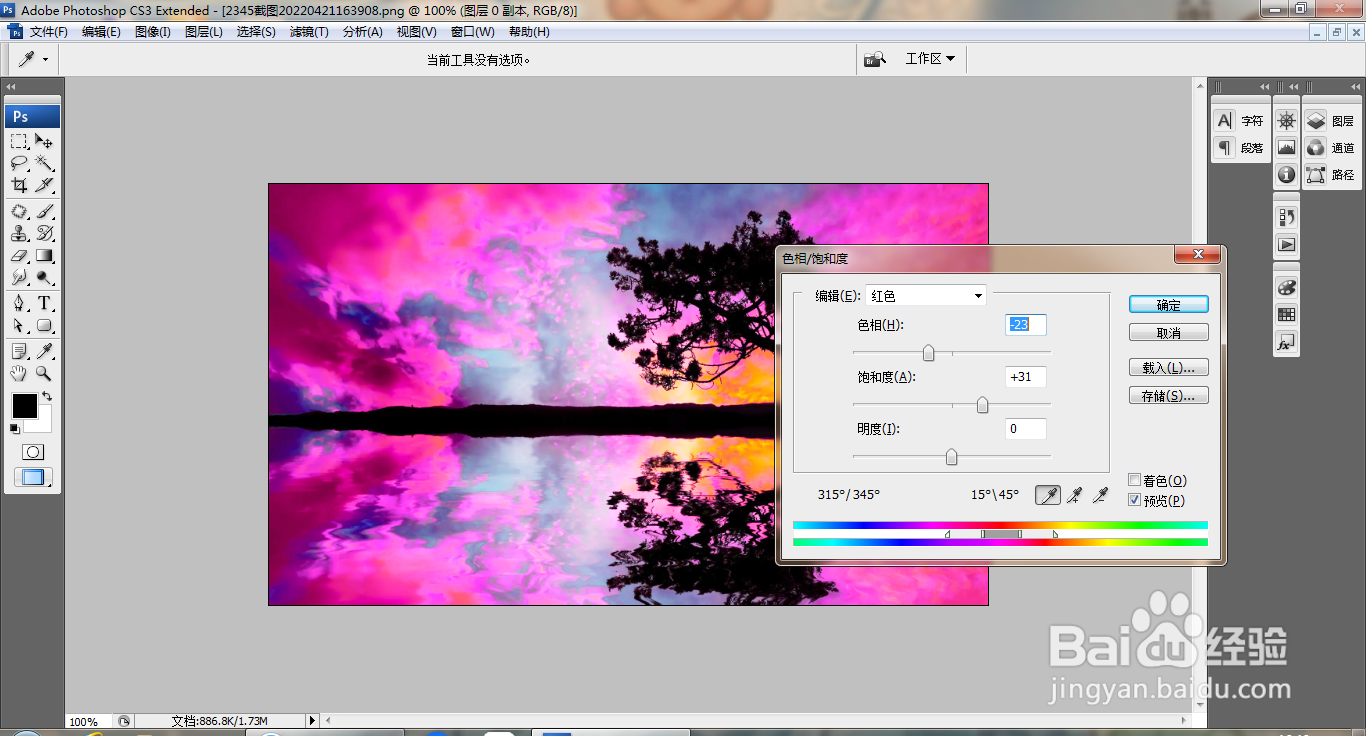
3、选择为黄色通道,设置饱和度为31,点击确定,如图

4、选择通道为绿色通道,设置饱和度为-31,点击确定,如图
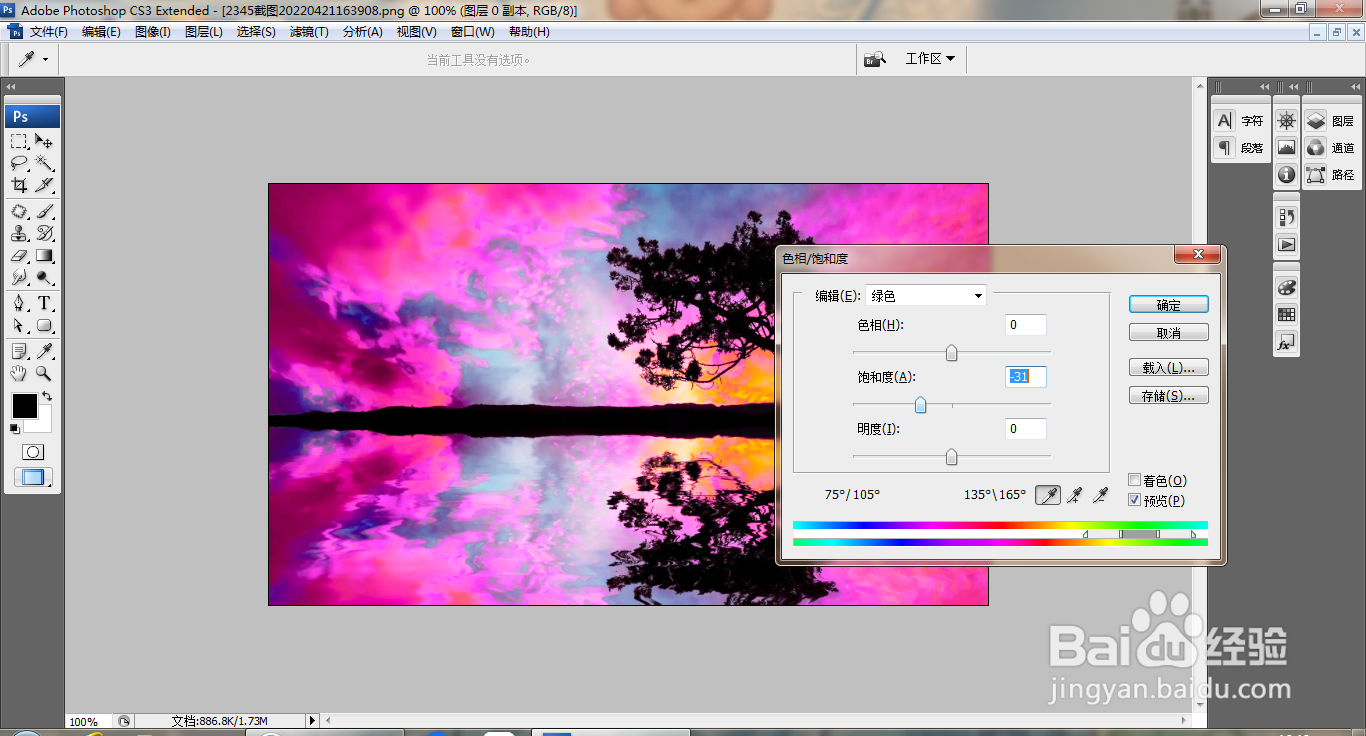
5、设置通道为青色,设置饱和度为35,点击确定,如图
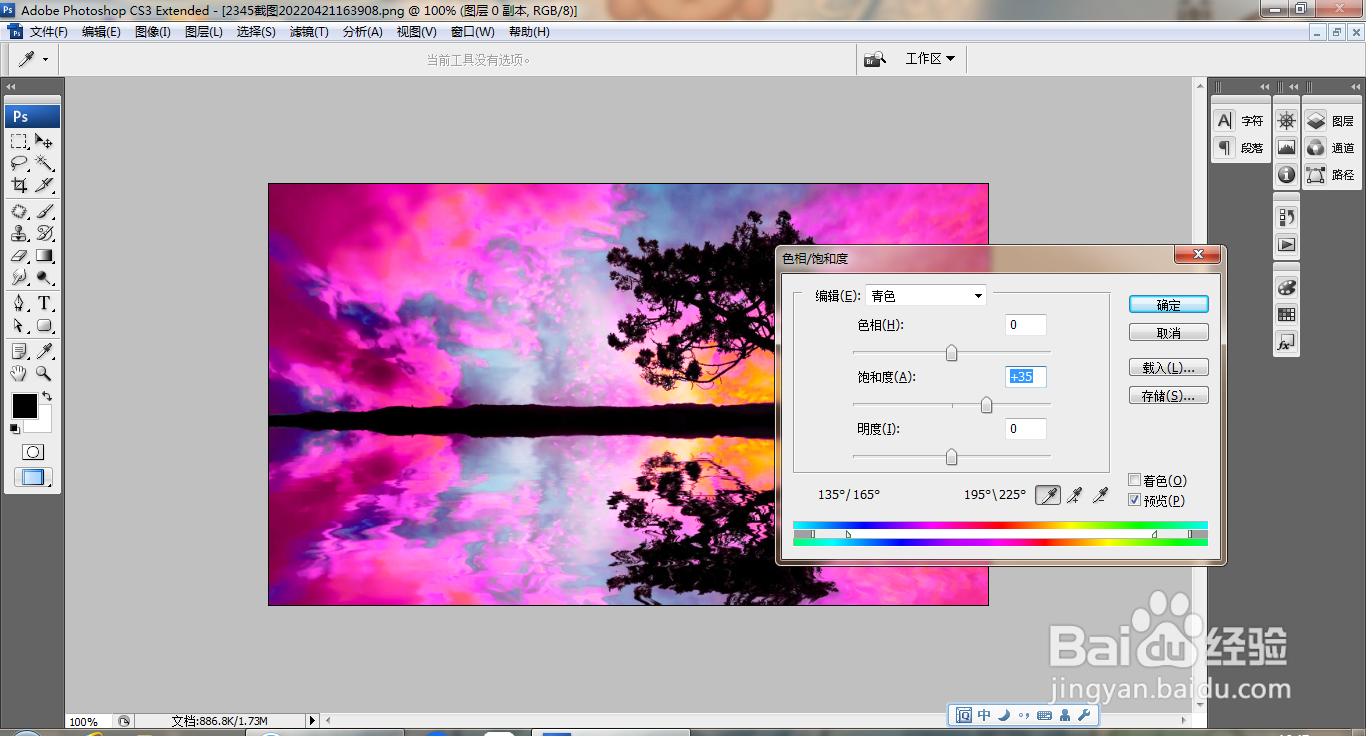
6、选择通道为蓝色通道,设置饱和度为26,点击确定,如图

7、选择通道为洋红,设置饱和度为-38,点击确定,如图

8、勾选着色,设置色相为5,饱和度为45,点击确定,如图
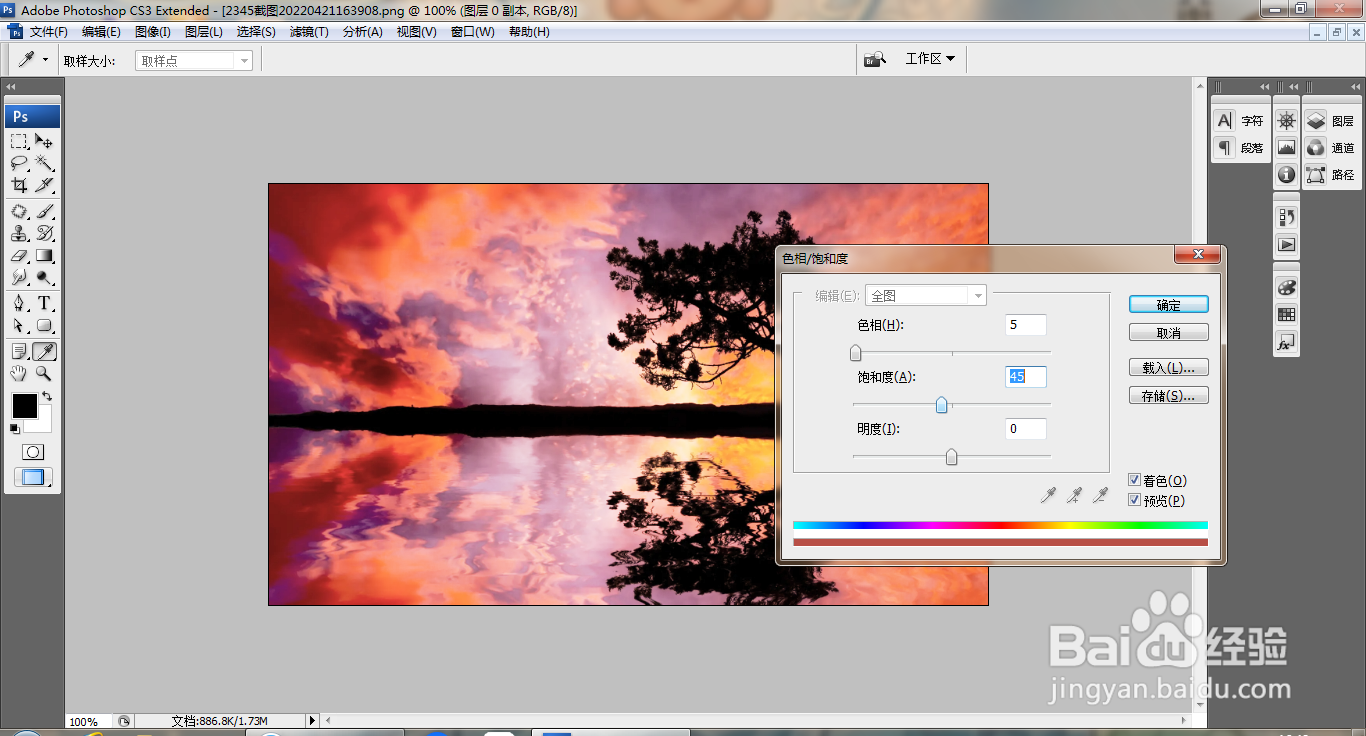
9、设置通道为全图,设置色相为-22,饱和度为36,点击确定,如图
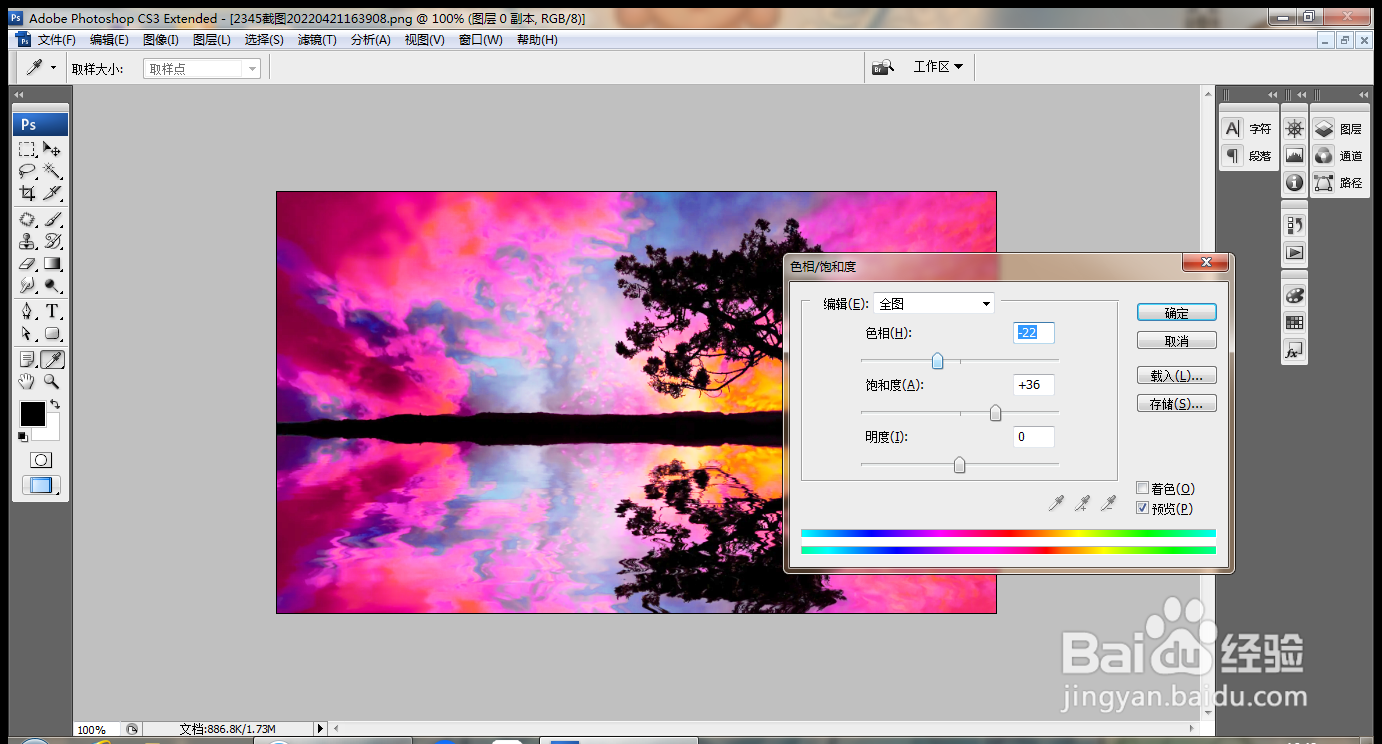
10、再次调整图片色调,如图

